- Del 1. Hvordan fikse App Store som ikke fungerer ved å logge av og på igjen
- Del 2. Hvordan fikse App Store som ikke fungerer med en omstart
- Del 3. Hvordan fikse App Store som ikke fungerer ved hjelp av FoneLab iOS System Recovery
- Del 4. Hvordan fikse App Store som ikke fungerer via tilbakestilling av nettverksinnstillinger
- Del 5. Vanlige spørsmål om at App Store ikke fungerer
Reparer Apple App Store som ikke fungerer ved å bruke de beste metodene
 Oppdatert av Lisa Ou / 27. mars 2024 09:30
Oppdatert av Lisa Ou / 27. mars 2024 09:30Hvorfor fungerer ikke App Store min? Jeg vil installere et populært mobilspill, men da jeg prøvde å få det, fungerte App Store feil, og nå kan det ikke lenger fungere. Er det noen som har en idé om hvorfor noe slikt skjer? I så fall håper jeg du også kan anbefale noen retningslinjer jeg kan bruke for å fikse problemet. Din hjelp ville bety mye for meg. Takk på forhånd!
Det er normalt å oppleve problemer på en enhet fra tid til annen. Så hvis App Store plutselig ikke fungerer, ikke frustrer deg selv for mye. Ulike situasjoner kan ha forårsaket dette problemet, så du vil også finne flere måter å fikse det på. App Store fungerer kanskje ikke på enheten din på grunn av dårlig internettforbindelse, feil, feil, utdatert iOS, systemproblemer osv.
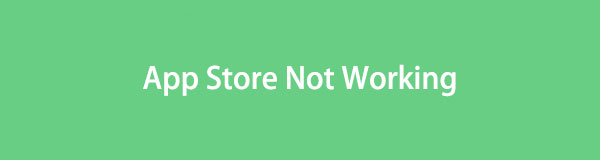
Uansett trenger du ikke stresse deg selv siden denne artikkelen allerede har forberedt alt du trenger. Du trenger bare å bla gjennom detaljene nedenfor og følge prosedyrene som er gitt. Deretter vil du finne at App Store fungerer igjen etterpå. Dessuten løser de andre metodene også andre problemer, noe som gjør dem mer fordelaktige. Når det er sagt, vennligst gå til følgende deler.

Guide List
- Del 1. Hvordan fikse App Store som ikke fungerer ved å logge av og på igjen
- Del 2. Hvordan fikse App Store som ikke fungerer med en omstart
- Del 3. Hvordan fikse App Store som ikke fungerer ved hjelp av FoneLab iOS System Recovery
- Del 4. Hvordan fikse App Store som ikke fungerer via tilbakestilling av nettverksinnstillinger
- Del 5. Vanlige spørsmål om at App Store ikke fungerer
Del 1. Hvordan fikse App Store som ikke fungerer ved å logge av og på igjen
Å logge av og på Apple-kontoen din er den første strategien du kan prøve når App Store ikke fungerer. Det er fordi dette oppdaterer tilkoblingen til butikkens servere. Derfor, hvis du oppretter en ny tilkobling ved å logge på kontoen din igjen, kan problemene som gjør at App Store ikke fungerer, forsvinne. I tillegg tilbakestiller den tidligere cacher og innstillinger, frisker opp alt og optimaliserer ytelsen når du logger på igjen.
Etterlign den komfortable guiden under for å fikse at App Store ikke fungerer på iPad eller andre enheter ved å logge av og på igjen:
Trinn 1Åpne Apple-enheten din App Store, og velg deretter profilen din øverst til høyre. Fortsett deretter til den nederste skjermen, og velg deretter Logg av mulighet for å logge ut.
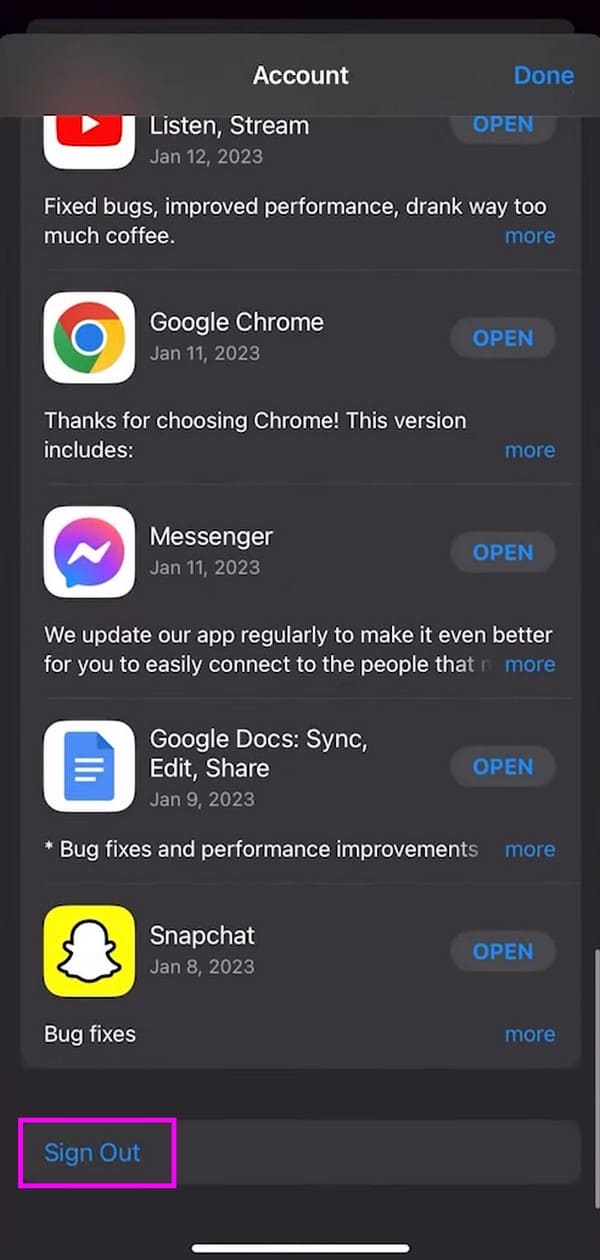
Trinn 2Når du er logget ut, går du til App Stores hovedgrensesnitt igjen og trykker på profilikon. Skriv deretter inn påloggingsinformasjonen i de respektive feltene og trykk Logg inn nedenfor.
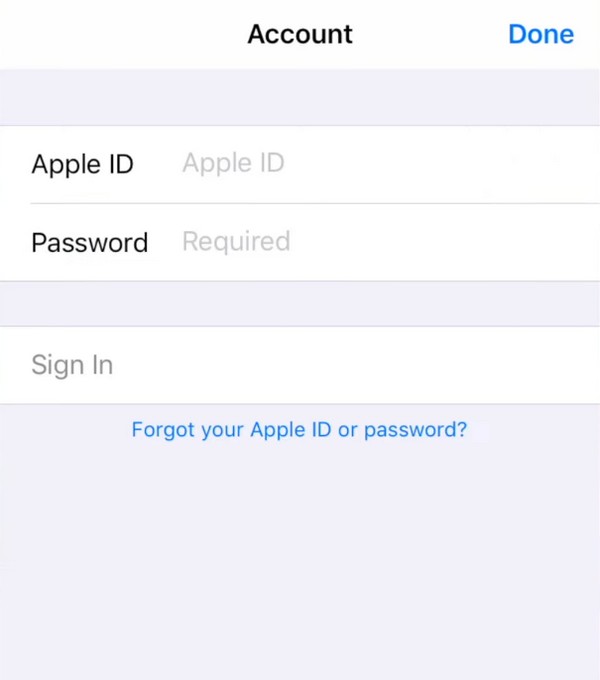
FoneLab gjør det mulig å fikse iPhone / iPad / iPod fra DFU-modus, gjenopprettingsmodus, Apple-logo, hodetelefonmodus, etc. til normal tilstand uten tap av data.
- Løs deaktiverte iOS-systemproblemer.
- Pakk ut data fra deaktiverte iOS-enheter uten tap av data.
- Det er trygt og enkelt å bruke.
Del 2. Hvordan fikse App Store som ikke fungerer med en omstart
Tallrike problemer på en enhet kan repareres med en enkel omstart. Det er blant de første prosessene folk gjør når en app, funksjon eller noe blir feil på iPhone, iPad, osv. Dessuten setter det ikke enheten din i fare og kan gjøres når som helst på enheten din. Prosessen har også null læringskurve, noe som gjør den til en av de mest praktiske prosedyrene for å fikse en App Store som ikke kan fungere eller andre problemer på en Apple-enhet.
Husk de brukerorienterte trinnene nedenfor for å start iPhone på nytt for å reparere App Store som ikke fungerer på iPhone eller andre enheter.
Start iPhone på nytt uten en Hjem-knapp: Hold en av iPhones volumtaster og strømknappen, og dra deretter glidebryteren til høyre når den vises. Når den er slått av, holder du kun inne strømknappen for å la enheten starte på nytt.
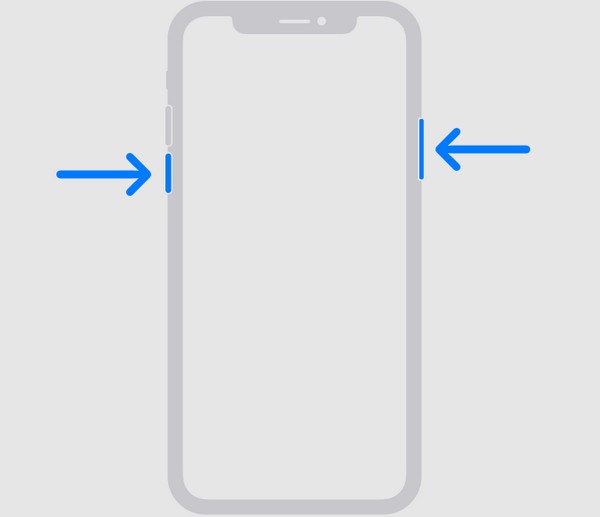
Start iPhone på nytt med en Hjem-knapp: Trykk på iPhones av/på-tast i sekunder og følg glidebryteren når den blir synlig på skjermen. Etterpå, vent til den slår seg av før lenge, trykk på samme tast for å starte enheten på nytt.
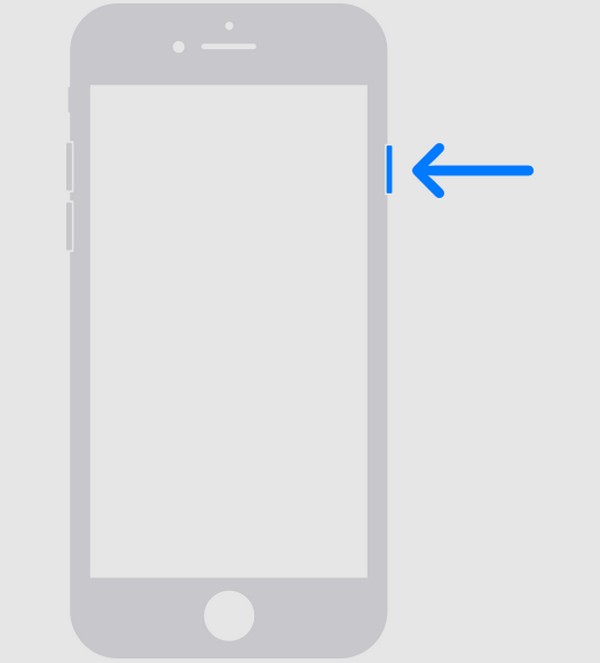
Denne prosessen og den forrige er de første tiltakene når App Store svikter. Forvent derfor at det bare løser de enkle problemene, som feil, krasj, feil osv. Det anbefales imidlertid å bruke følgende verktøy hvis enheten eller App Store-problemet ditt er mer komplekst.
Del 3. Hvordan fikse App Store som ikke fungerer ved hjelp av FoneLab iOS System Recovery
I mellomtiden, bli kjent med FoneLab iOS System Recovery, ettersom det kan være til nytte for iOS- eller iPadOS-enheten din fra nå av og gjennom. Hvis du bruker dette verktøyets reparasjonsfunksjon, vil problemet med enheten eller App Store umiddelbart forsvinne i løpet av minutter. Det er ikke bare på grunn av den høye suksessraten, men også på grunn av den brukerorienterte skjermen. Når programmet starter på skrivebordet ditt, vil funksjonene, beskrivelsene og alternativene vises.
FoneLab gjør det mulig å fikse iPhone / iPad / iPod fra DFU-modus, gjenopprettingsmodus, Apple-logo, hodetelefonmodus, etc. til normal tilstand uten tap av data.
- Løs deaktiverte iOS-systemproblemer.
- Pakk ut data fra deaktiverte iOS-enheter uten tap av data.
- Det er trygt og enkelt å bruke.
Enten du allerede har avansert kunnskap eller er nybegynner, garanterer vi at trinnene ikke vil være kompliserte. Alt vil være enkelt, så du må bare gjøre den riktige prosedyren riktig, og App Store-problemet ditt vil bli løst. Bortsett fra det kan du bruke FoneLab iOS System Recovery til reparere andre systemproblemer, for eksempel å sitte fast i en lasteskjerm, bekrefte oppdateringer, vente på aktivering, ikke ha noen tjeneste og mer.
Identifiser den stressfrie prosessen under som en modell for å fikse en iPhone eller iPad App Store som ikke fungerer FoneLab iOS System Recovery:
Trinn 1Gå inn på FoneLab iOS System Recovery sin hovedside, og velg Gratis nedlasting nederst til venstre. På denne måten vil installasjonsprogrammet bli lastet ned, og du kan installere programmet på datamaskinen. Når den er installert, velg Start alternativ for verktøyet som skal lanseres.
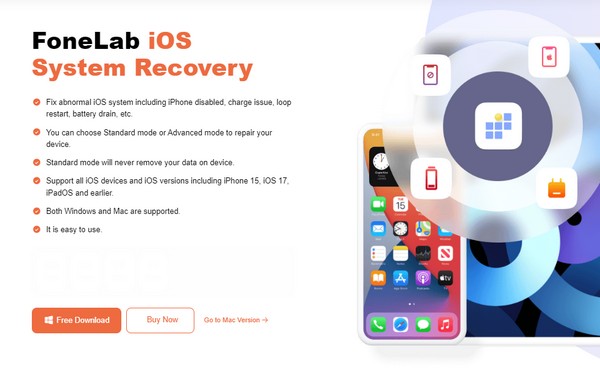
Trinn 2Velg iOS System Recovery funksjon umiddelbart når programmet kjører. Deretter trykker du på Start på neste skjermbilde for å vise reparasjonsalternativene. Velg din foretrukne modus, men les beskrivelsene før du klikker på Bekrefte knappen for å fortsette.
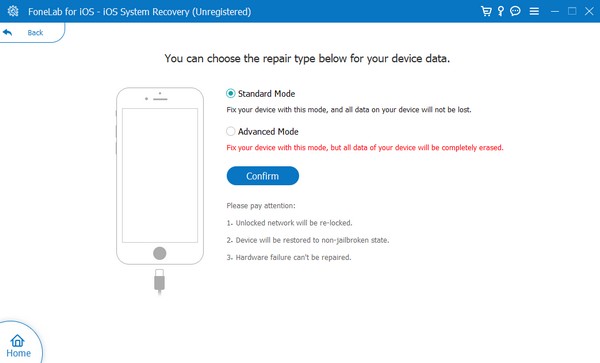
Trinn 3I mellomtiden må Apple-enheten din kobles gjennom en lynkabel og gå inn i iPhone-gjenopprettingsmodus ved å bruke de riktige retningslinjene på skjermen. På denne måten vil den riktige fastvarepakken lagres, og du må bruke den til å løse problemet med enheten eller App Store.
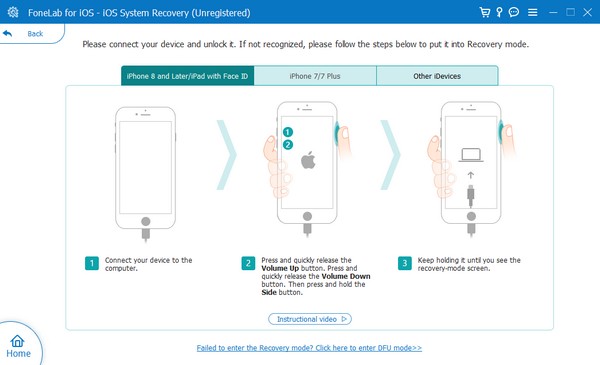
FoneLab gjør det mulig å fikse iPhone / iPad / iPod fra DFU-modus, gjenopprettingsmodus, Apple-logo, hodetelefonmodus, etc. til normal tilstand uten tap av data.
- Løs deaktiverte iOS-systemproblemer.
- Pakk ut data fra deaktiverte iOS-enheter uten tap av data.
- Det er trygt og enkelt å bruke.
Del 4. Hvordan fikse App Store som ikke fungerer via tilbakestilling av nettverksinnstillinger
I mellomtiden er tilbakestilling av enhetens nettverksinnstillinger den perfekte løsningen hvis problemet kommer fra en ustabil internettforbindelse. På denne måten vil feilene og andre problemer på nettverket som hindrer deg i å bruke App Store tilbakestilles og oppdateres.
Følg de praktiske instruksjonene nedenfor for å reparere App Store som ikke fungerer via nettverksinnstillinger tilbakestilles på iPhone:
Trinn 1naviger til innstillinger fra Apple-enhetens startskjerm, og gå deretter umiddelbart til general seksjon. Nederst i alternativene må du velge Overfør eller tilbakestill (iDevice).
Trinn 2Velg deretter Tilbakestill fanen på det nederste området for å se valgene, inkludert Tilbakestill nettverksinnstillinger. Klikk derfor på den for å tilbakestille enhetens nettverksinnstillinger.
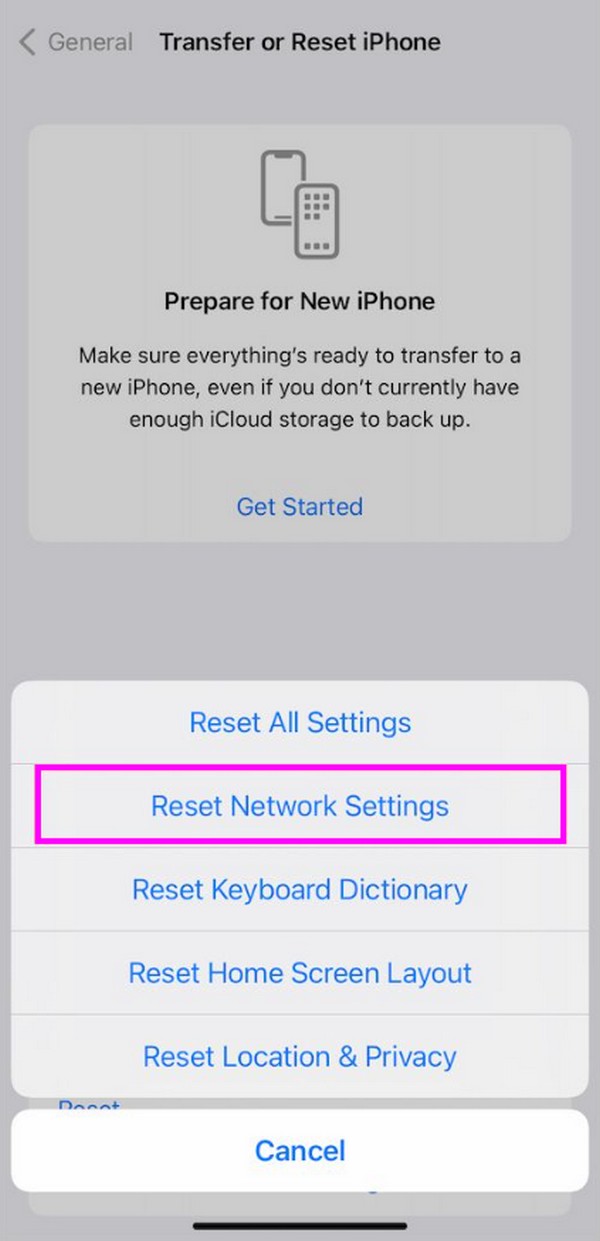
Del 5. Vanlige spørsmål om at App Store ikke fungerer
Hvordan fikser jeg App Store som ikke kobler til?
Hvis App Store ikke kan koble til, er problemet sannsynligvis relatert til internett. Hvis du sliter med dårlige mobildata eller WiFi-nettverk, utfør del 4-prosessen på Apple-enheten din. Den vil tilbakestille og oppdatere internettforbindelsen din, så App Store vil sannsynligvis koble til etterpå.
Kan jeg slette App Store og installere den på nytt?
Dessverre er det umulig å slette App Store, siden den er innebygd i enheten. Hvis den ikke fungerer, bruk et verktøy som FoneLab iOS System Recovery eller gjør prosedyrene anbefalt ovenfor i stedet for å fikse det.
En defekt App Store kan forårsake ulemper for mange prosesser på enheten din, siden den håndterer mange av appene. Men hvis du har de riktige løsningene, kan problemet raskt løses i løpet av noen få øyeblikk, spesielt med FoneLab iOS System Recovery.
FoneLab gjør det mulig å fikse iPhone / iPad / iPod fra DFU-modus, gjenopprettingsmodus, Apple-logo, hodetelefonmodus, etc. til normal tilstand uten tap av data.
- Løs deaktiverte iOS-systemproblemer.
- Pakk ut data fra deaktiverte iOS-enheter uten tap av data.
- Det er trygt og enkelt å bruke.
